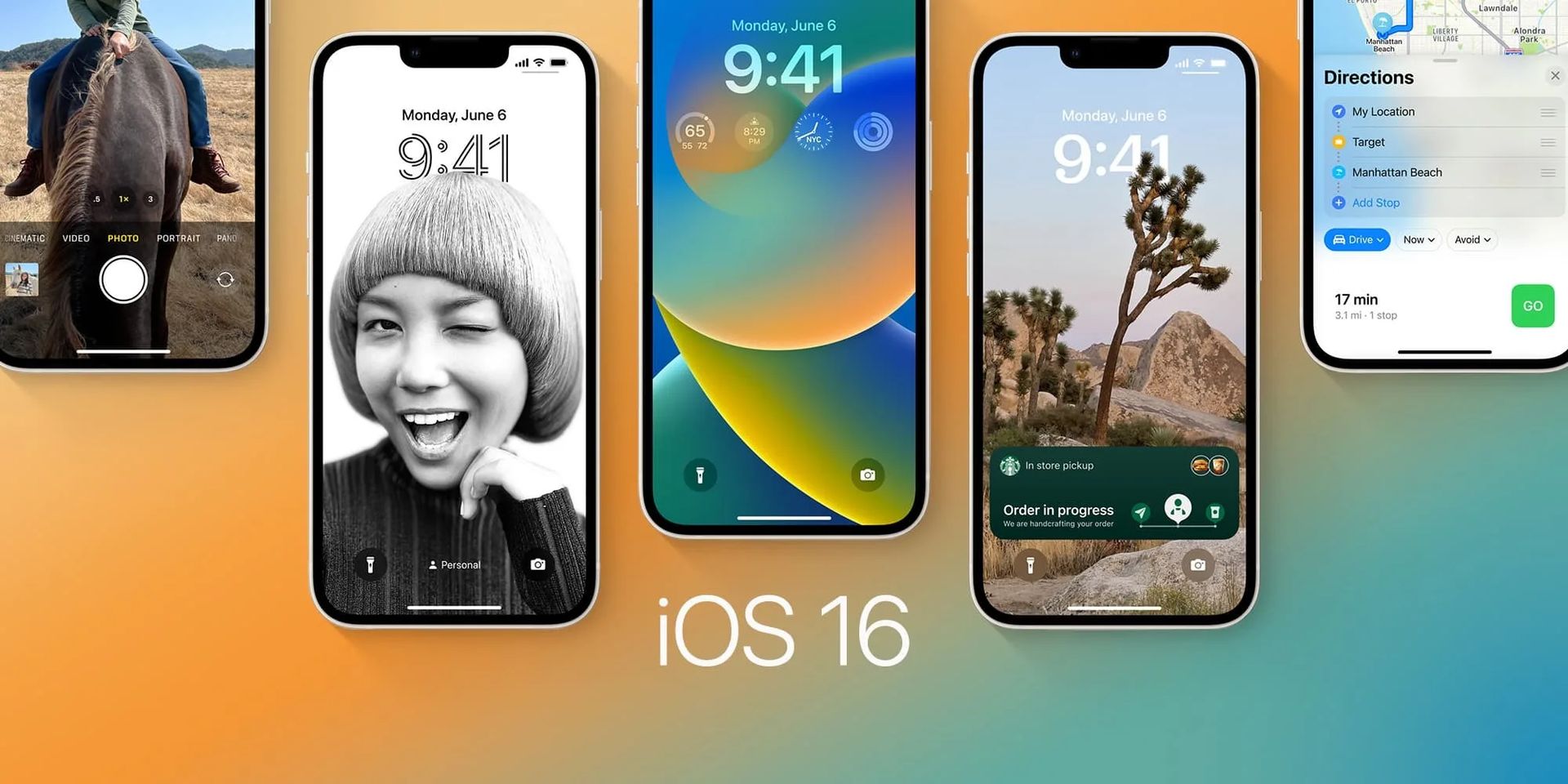오늘 우리는 iOS 16 음악 잠금 화면이 작동하지 않는 문제를 해결하는 방법을 보여 드리기 위해 왔습니다. iPhone에 iOS 16 공개 베타를 설치한 후 잠금 화면에서 즐길 수 있는 뛰어난 기능 중 하나는 전체 화면 뮤직 플레이어 비주얼입니다. 전반적으로 사용자 경험을 향상시키고 음악을 들을 때 더 많은 제어를 제공하는 환상적인 기능입니다.
그러나 전체 화면 뮤직 플레이어는 iOS 16 베타 잠금 화면에 표시하는 방법을 모르거나 여러 번 시도해도 성공하지 못하면 나타나지 않습니다. 이 기사에서는 iOS 16 베타 잠금 화면에서 음악 플레이어를 전체 화면 모드로 표시하기 위한 모든 솔루션과 포인터를 살펴봅니다.
iOS 16 음악 잠금 화면이 작동하지 않음
이제 iOS 16 음악 잠금 화면이 작동하지 않는 오류를 수정하는 방법을 알아보겠습니다.

iOS 16의 전체 화면 잠금 화면 음악 플레이어는 무엇입니까?
Apple의 iOS 16 공개 베타에 방금 추가된 기능 덕분에 이제 음악 플레이어를 전체 화면 모드로 볼 수 있습니다. iOS 16의 전체 화면 음악 플레이어에서 음악을 듣는 동안 알림에 액세스하면 전체 크기의 음악 위젯이 잠금 화면에 표시됩니다.
앨범은 음악 재생 중 화면 하단에 표시되는 음악 플레이어 위에 표시됩니다. 노래를 바꾸면서 듣고 있는 앨범에 따라 화면의 배경색이 바뀌는 것을 알 수 있습니다.
앨범 표지를 탭하기만 하면 원하는 대로 잠금 화면의 기본 배경화면으로 돌아갑니다. 이 기능은 다른 음악 앱 및 Apple Music 팟캐스트와도 호환됩니다.

오랜 시간 동안 iPhone을 사용자 정의할 수 있을 것으로 기대했던 Apple 애호가들은 최근 iOS 16 베타 릴리스를 기뻐했습니다. 잠금 화면을 사용자 정의할 수 있는 다양한 가능성이 업데이트에 포함되어 있습니다.
최근 업데이트 덕분에 할머니도 iPhone의 잠금 화면 수정 작업을 쉽게 할 수 있습니다. 또한 iOS 16 베타 풀스크린 뮤직 플레이어 사용 시 앨범 아트에 따라 잠금 화면의 배경이 바뀝니다.
전체 화면 음악 플레이어가 iOS 16 잠금 화면에 표시되지 않음
iOS 16 음악 잠금 화면이 작동하지 않는 오류가 iOS 16 베타 3을 성공적으로 설치한 후에도 계속 표시되는 경우 잘못된 작업을 수행하고 있을 가능성이 높습니다. 또는 올바르게 진행하고 있다고 확신하는 경우 문제의 근본 원인이 되는 작은 버그가 있을 수 있습니다. 다음은 문제를 해결하는 데 도움이 되는 iOS 16의 전체 화면 음악 플레이어에 대한 몇 가지 제안 사항입니다.

업데이트 확인
iOS 16 베타 3가 제대로 설치되었는지 확인하려면 iPhone에서 iOS 버전을 확인하세요. 아래 단계를 사용하여 iPhone의 iOS 버전을 확인할 수 있습니다. 설정, 일반, 정보에 액세스합니다.
“정보”섹션에서 iPhone에 설치된 현재 iOS 버전을 볼 수 있습니다. iPhone에 iOS 16 베타 3이 로드된 경우 아래 나열된 수정 사항을 시도하십시오.
앨범 아트를 탭하세요.
iOS 16 잠금 화면에 전체 화면 음악 플레이어가 표시되지 않으면 앨범 아트를 클릭해 보세요. 음악 플레이어에서 음악을 재생하는 동안 화면을 잠근 다음 축소된 플레이어 보기에서 앨범 아트를 누릅니다.
이것은 일반적으로 iPhone의 전체 화면을 채우는 더 큰 버전의 음악 재생을 불러옵니다. 그러나 문제가 여전히 존재한다면 이 방법으로 해결해 보십시오.
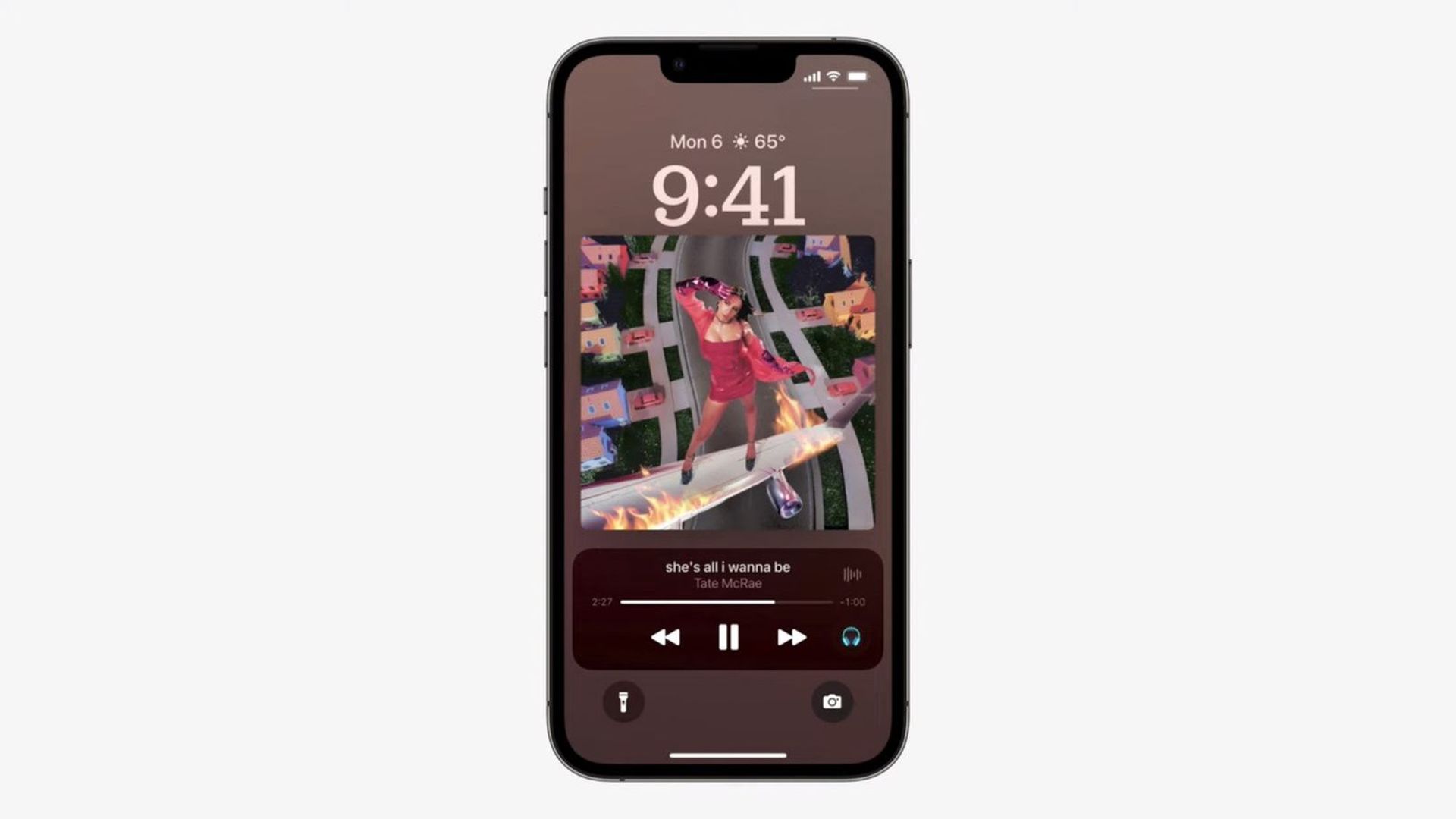
iPhone을 다시 시작하십시오.
많은 iOS 문제는 여전히 iPhone을 재시동하여 해결할 수 있습니다. 캐시 및 기타 항목을 제거하여 iPhone에서 전체 iOS를 업데이트합니다.
iOS 16 잠금 화면 전체 화면 음악 플레이어가 나타나지 않는 문제를 해결하려면 iPhone을 재시동하십시오. 전원 버튼을 누른 상태에서 볼륨을 높이거나 낮추면 전원 메뉴가 나타납니다. 슬라이더를 사용하여 iPhone을 끈 후 냉각되도록 30초 이상 기다리십시오.
그런 다음 Apple 로고가 나타날 때까지 전원 버튼을 길게 눌러 전원을 켭니다. 잠시 후 iPhone이 다시 시작됩니다. 잠금 화면 음악 위젯이 전체 화면으로 표시되면 음악을 재생합니다.
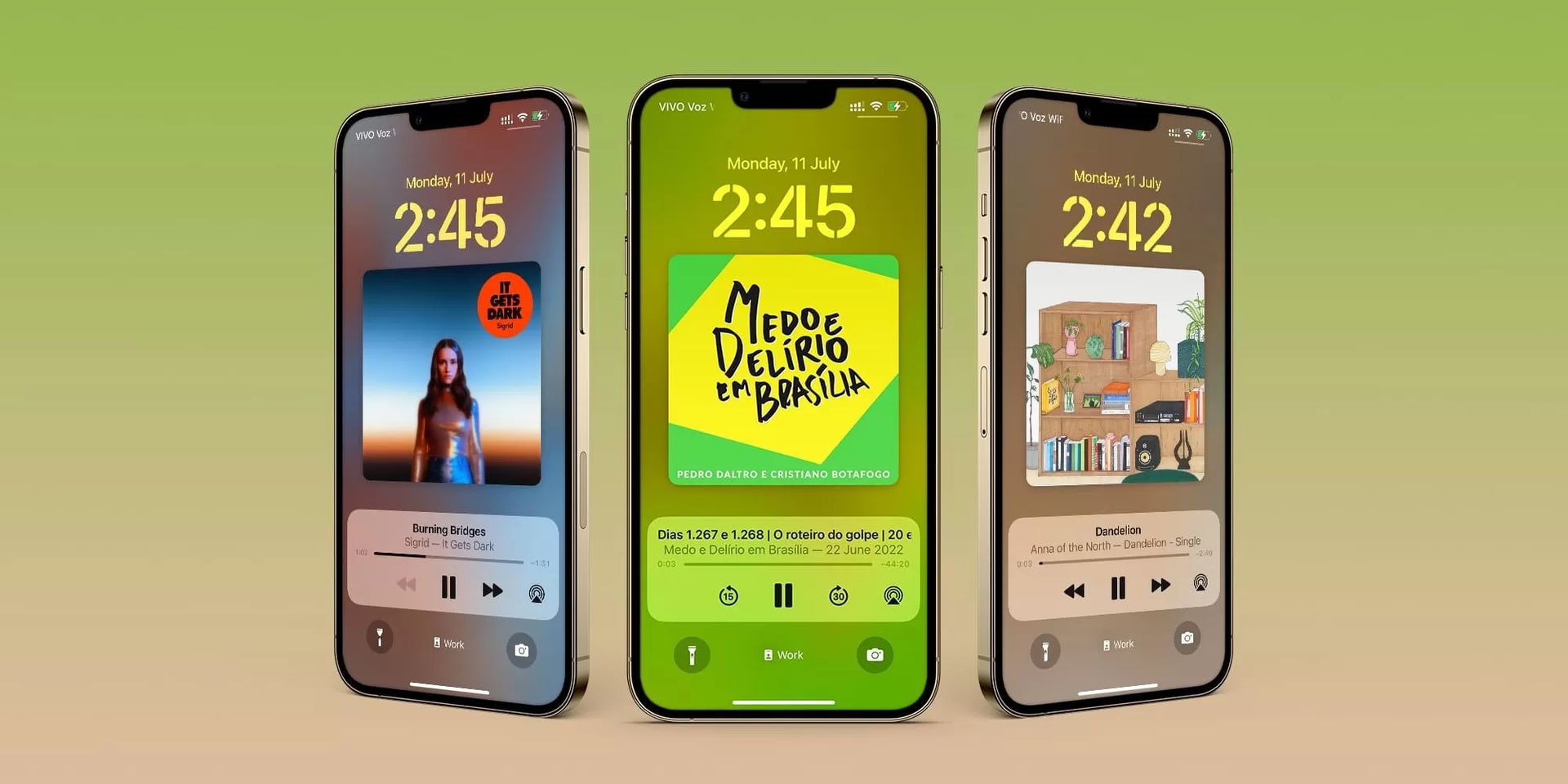
iOS 16에서 잠금 화면을 사용자 정의하는 방법은 무엇입니까?
iOS 16 전체 화면 음악 플레이어가 잠금 화면에 나타나면 사용자 정의를 시작하고 싶을 수도 있습니다. 이것이 당신이 얻기 위해 열심히 노력한 것이기 때문입니다.
잠금 화면을 개인화하려면 배경화면을 길게 누릅니다. 화면 하단에 “사용자 정의” 옵션이 있습니다. 사용자화 메뉴에서 잠금 화면에 대한 Apple의 추천 배경 화면 모음 중에서 선택할 수 있습니다.
잠금 화면의 배경 화면을 선택한 후 시계 위젯의 색상과 같은 다른 잠금 화면 위젯을 사용하고 다른 배경 필터를 적용하고 선택한 위젯을 더 추가할 수 있습니다.
iOS 16 전체 화면 음악 플레이어: 팁과 요령
iOS 16의 전체 화면 음악 플레이어는 잠금 화면 사용자 경험을 전반적으로 개선하고 음악 플레이어에 대한 더 많은 제어를 제공하는 환상적인 추가 기능입니다.
뮤직 플레이어의 심플한 사용자 인터페이스와 함께 앨범 아트에 따라 잠금 화면 배경 화면이 바뀝니다. 그러나 화면 하단을 누르면 잠금 화면의 기본 배경으로 돌아갑니다.
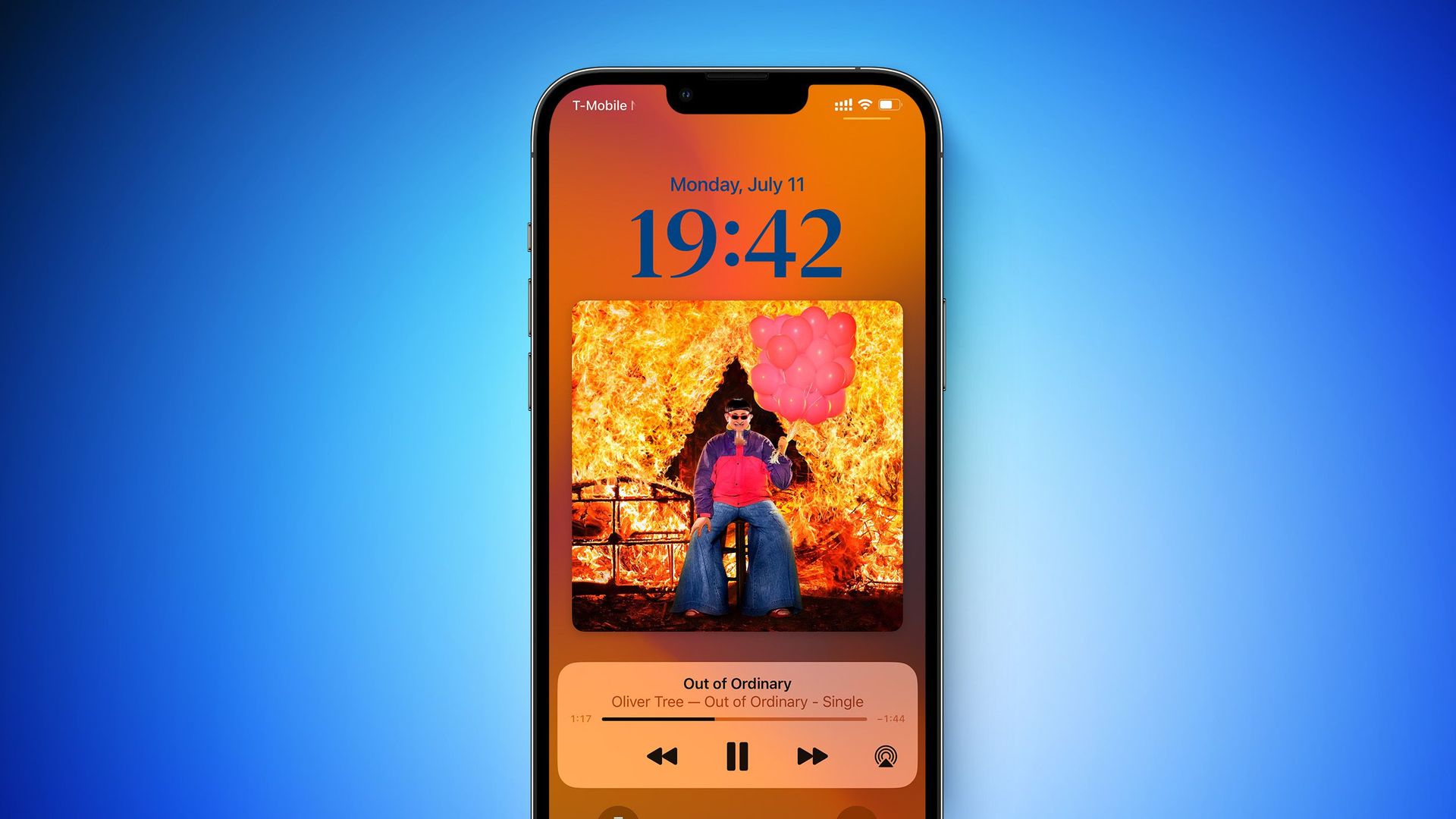
결론
이것으로 iOS 16 음악 잠금 화면이 작동하지 않는 가이드를 마칩니다. 우리는 iOS 16 잠금 화면이 전체 화면 음악 플레이어를 표시하지 않는 문제에 대한 4가지 대안에 대해 논의했습니다. 그들은 모두 효율적이고 일을 잘 할 수 있습니다. 더 나은 결과를 얻으려면 제안된 각 옵션을 시도하십시오. 또한 업데이트된 iOS에서 발생할 수 있는 추가 iOS 문제를 해결하기 위해 UltFone iOS 시스템 복구를 다운로드하거나 도움이 필요한 경우 의견 섹션에 질문을 게시하십시오.
Source: iOS 16 음악 잠금 화면이 작동하지 않음: 해결 방법은 무엇입니까?